Synchronisation des données après un EDL
Introduction
Une fois que vous avez terminé l'état des lieux (EDL) sur l'application EDL 3D, vous devez synchroniser les données pour les sauvegarder dans notre système et générer le PDF final de l'EDL. Cela garantit que toutes les informations sont bien transmises et accessibles aux autres utilisateurs et à l'administration.
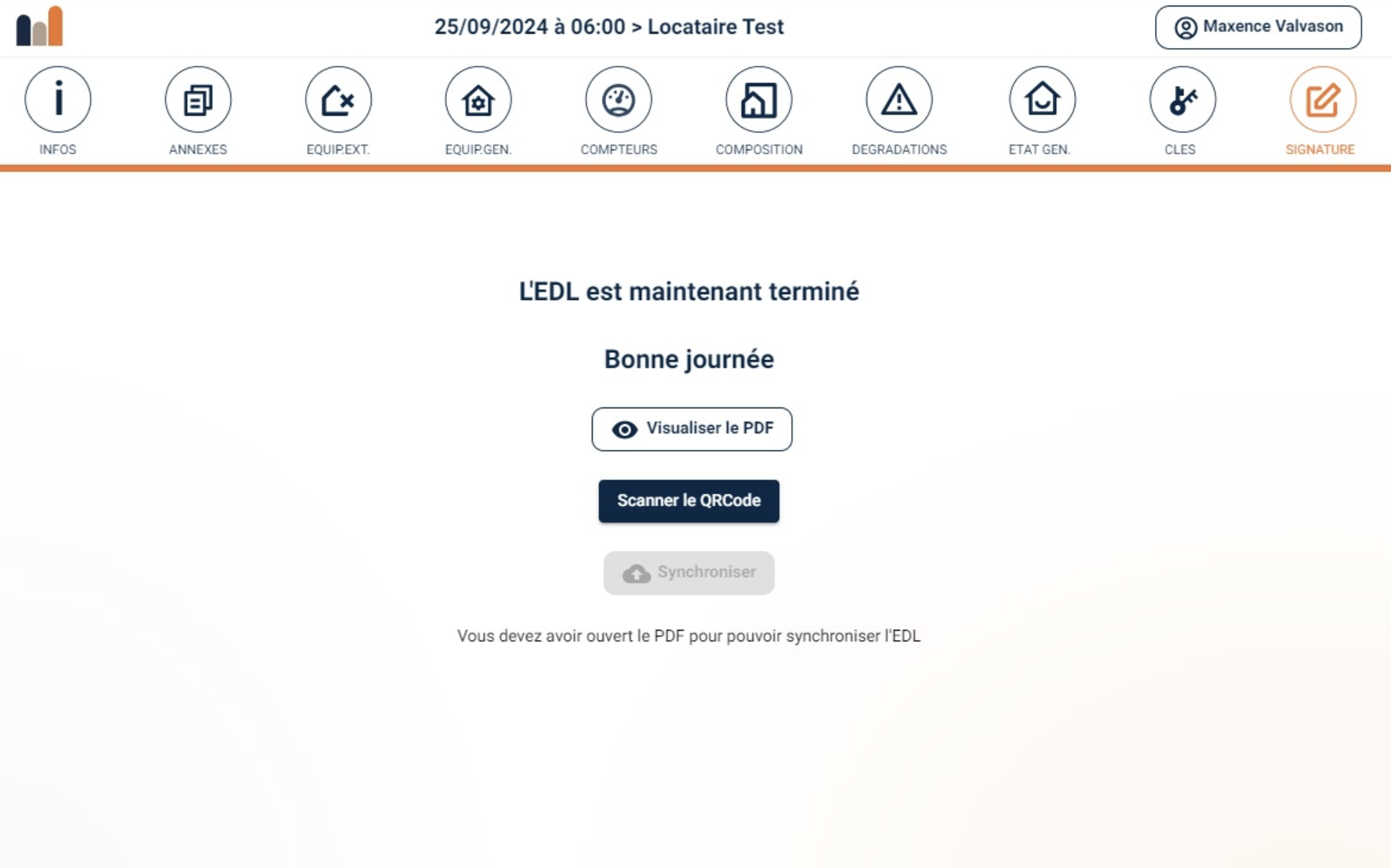
Étapes pour synchroniser les données
-
Saisie de l'identifiant du QRCode :
- Lorsque l'EDL est terminé, vous verrez un écran de synchronisation.
- Il vous sera demandé de saisir l'identifiant du QRCode. Cet identifiant est souvent généré automatiquement par l'application. Assurez-vous d'entrer correctement chaque caractère dans les cases prévues à cet effet.
-
Appuyez sur le bouton "Synchroniser" :
- Une fois l'identifiant saisi, appuyez sur le bouton Synchroniser pour lancer la procédure de transfert des données vers nos serveurs.
- Un message de confirmation apparaîtra lorsque la synchronisation sera terminée avec succès.
Conditions requises
Pour que la synchronisation se déroule correctement, voici quelques points à prendre en compte :
1. Connexion Internet
Assurez-vous d'avoir une connexion Internet de bonne qualité et stable. La synchronisation nécessite un accès à Internet, et une connexion instable peut provoquer des erreurs ou des interruptions dans le processus.
- Si vous êtes connecté en Wi-Fi, assurez-vous que le signal est suffisamment fort.
- Si vous utilisez des données mobiles, vérifiez que vous disposez d'un bon signal (4G/5G de préférence).
2. Vérification après synchronisation
Une fois la synchronisation terminée, vous pouvez vérifier que tout s'est bien déroulé en téléchargeant et visualisant le PDF de l'EDL via l'option Visualiser le PDF qui est disponible après la synchronisation.
En cas de problème
Si vous rencontrez des difficultés lors de la synchronisation, voici quelques solutions possibles :
- Vérifiez votre connexion : Si la synchronisation échoue, vérifiez que votre connexion Internet est active et stable.
- Redémarrez l'application : Fermez et rouvrez l'application EDL 3D, puis essayez à nouveau de synchroniser les données.
- Réessayez plus tard : Si le problème persiste, attendez quelques minutes et réessayez, car cela pourrait être dû à un souci temporaire avec les serveurs.
En cas de problème récurrent, n'hésitez pas à contacter notre support technique via l'application ou à consulter la FAQ pour obtenir plus d'informations.